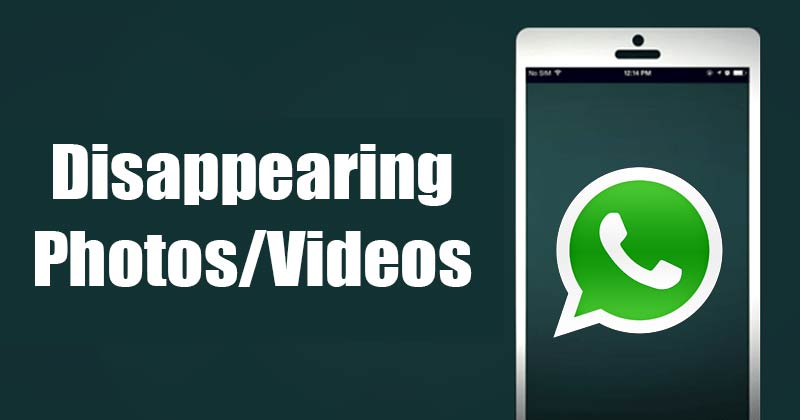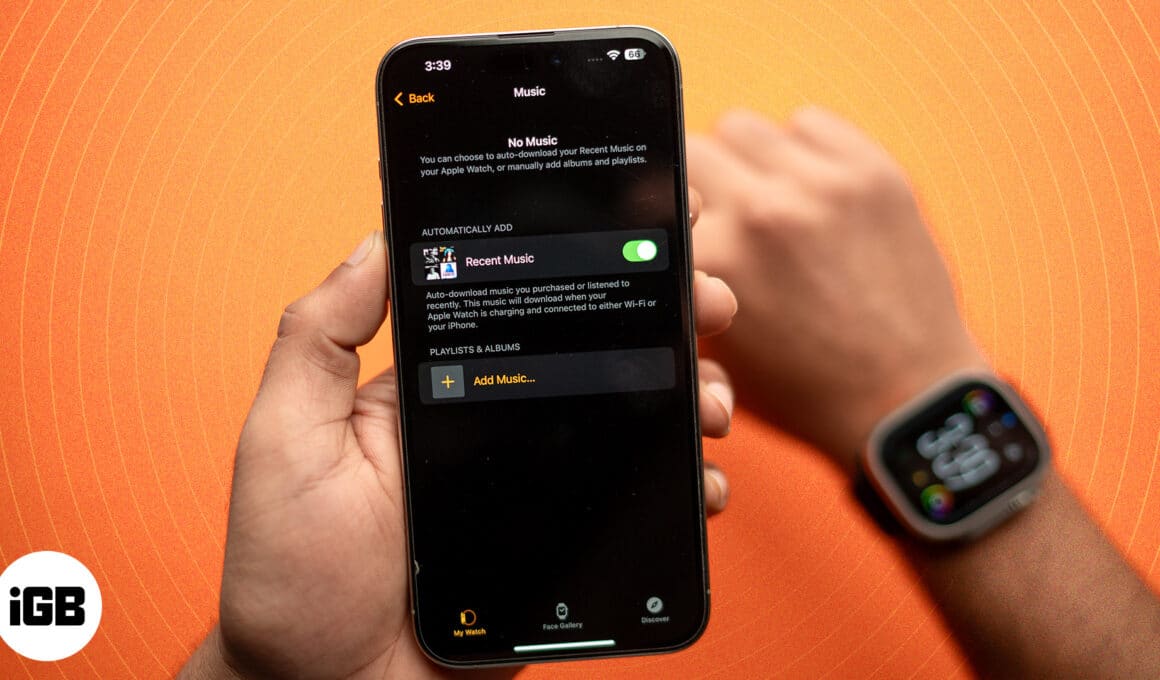Bezplatný nástroj umožňuje mnoho možností přizpůsobení hlavního panelu!
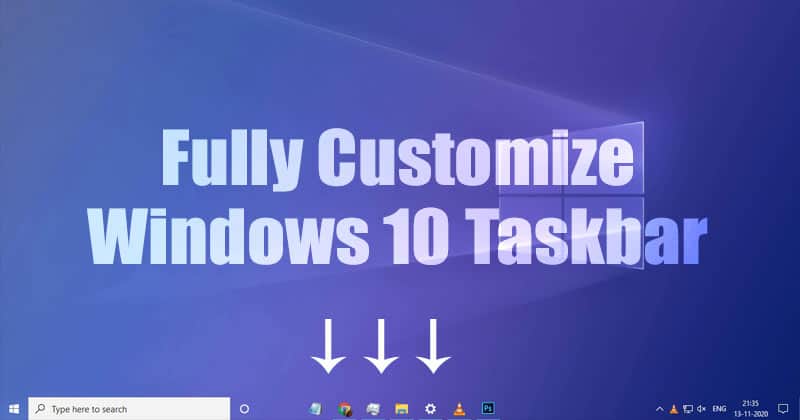
Přestože Windows 10 není určen k přizpůsobení, umožňuje přizpůsobení do značné míry. Pomocí vhodných nástrojů můžete přizpůsobit Windows 10 na určitou úroveň. Již jsme sdíleli několik článků o přizpůsobení Windows 10. Můžete se podívat na tyto články a dát vašemu Windows 10 nový vzhled.
Jak všichni víme, hlavní panel Windows je nejdůležitější věcí v operačním systému. Ve výchozím nastavení vám Windows 10 umožňuje připnout oblíbené aplikace a zástupce na hlavní panel, ale nenabízí žádné pokročilé možnosti přizpůsobení.
Ano, můžete upravit soubor registru a provést malou úpravu hlavního panelu, ale to by byl zdlouhavý proces. Pro usnadnění procesu přizpůsobení hlavního panelu bylo vytvořeno mnoho aplikací a ze všech se zdá, že hlavní panel X je nejlepší volbou.
Kroky k úplnému přizpůsobení hlavního panelu Windows 10
TaskBar X je nástroj pro přizpůsobení hlavního panelu, který vám dává kontrolu nad ikonami na hlavním panelu. Pomocí hlavního panelu X můžete jediným kliknutím přesunout ikony hlavního panelu do středu. Nástroj také umožňuje použít vlastní styl a animaci na hlavní panel.
V tomto článku se tedy podělíme o podrobného průvodce, jak plně přizpůsobit hlavní panel v systému Windows 10. Pojďme to zkontrolovat.
Krok 1. Nejprve si stáhněte soubor TaskbarX zip soubor na vašem PC.
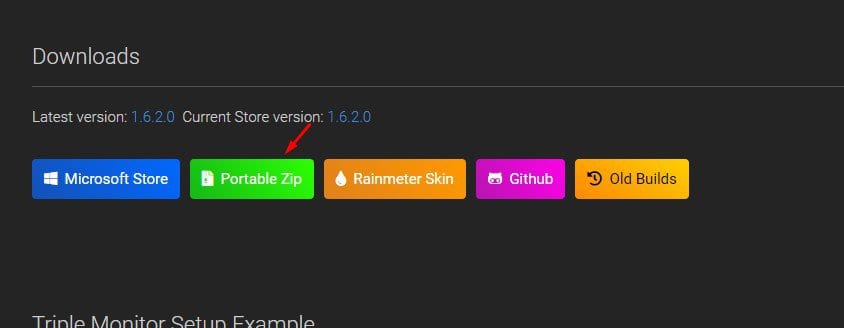
Krok 2. Po stažení rozbalte soubor zip do počítače.
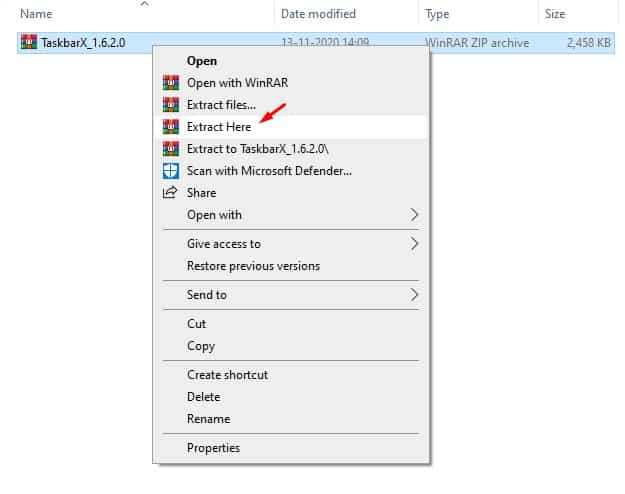
Krok 3. Po rozbalení najdete spoustu souborů. Jednoduše dvakrát klikněte na soubor .exe ‘TaskbarX’.
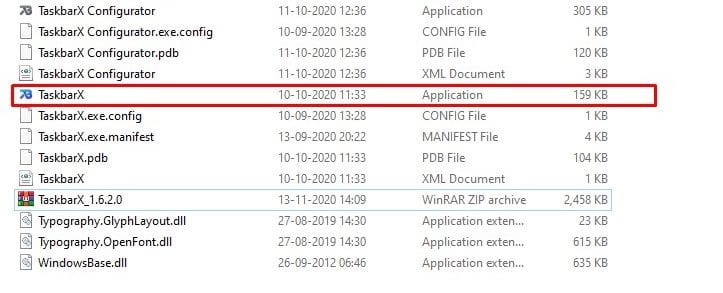
Krok 4. Nyní budou ikony na hlavním panelu přesunuty doprostřed hlavního panelu. Nyní v extrahované složce dvakrát klikněte na soubor ‘TaskbarX Configurator’.
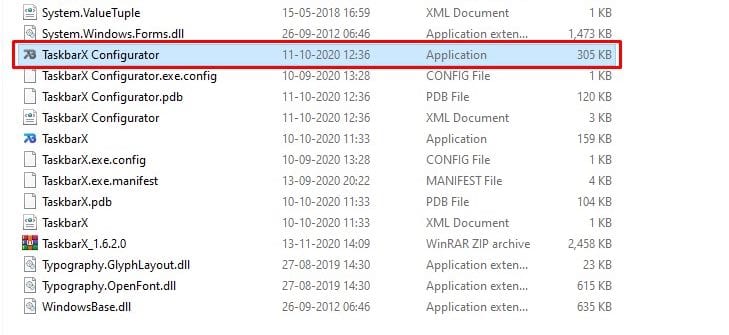
Krok 5. Nyní uvidíte různé možnosti přizpůsobení hlavního panelu. V části Styl si můžete přizpůsobit barvu a průhlednost hlavního panelu.
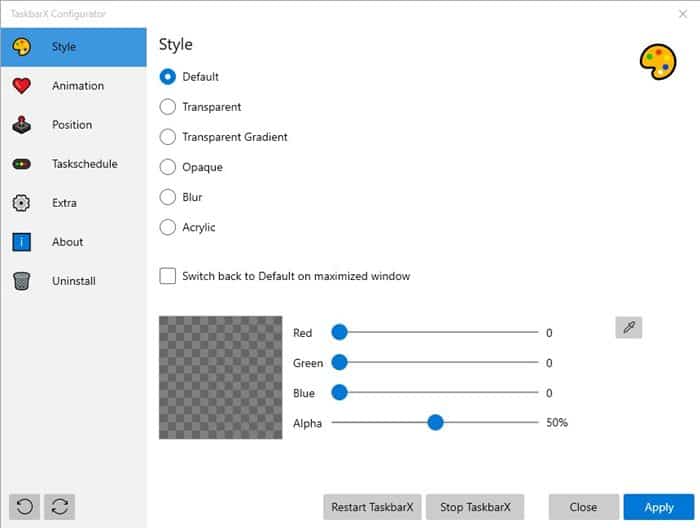
Krok 6. V části Animace můžete na hlavní panel přidat vlastní styl animace. Před použitím animace nezapomeňte zobrazit náhled změn.
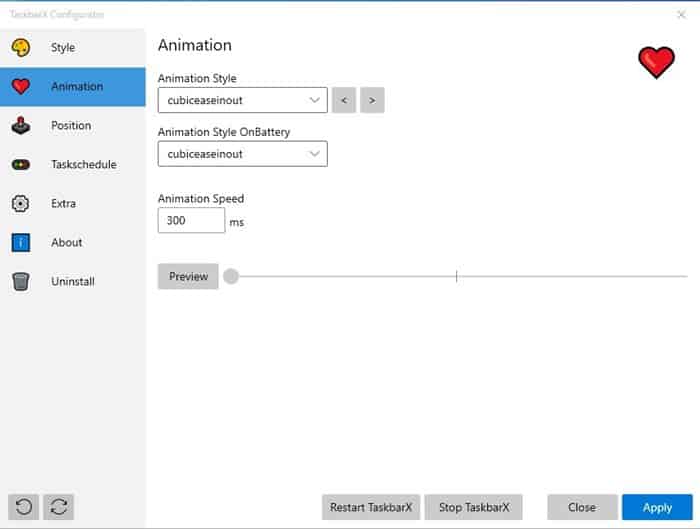
Krok 7. Na pozici můžete nastavit Posun hlavního panelu, Odsazení sekundárního hlavního panelu, rozlišení přeskočení atd.
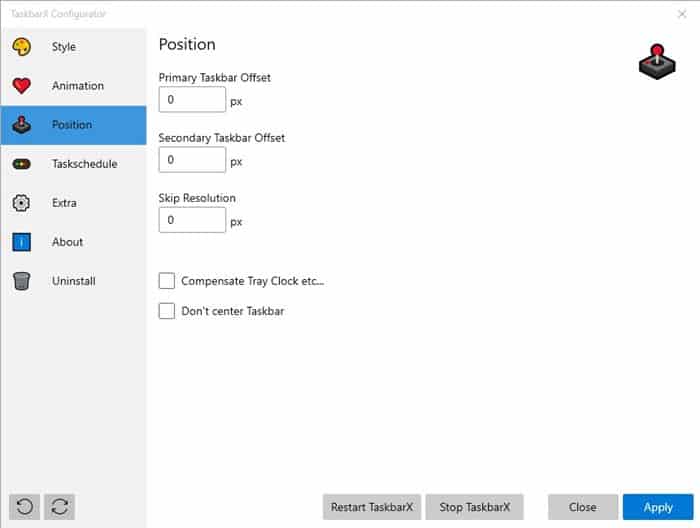
Krok 8. V části Extra najdete možnosti, jak skrýt primární tlačítko start, skrýt oblast primárního panelu, Zobrazit ikony na systémové liště atd.
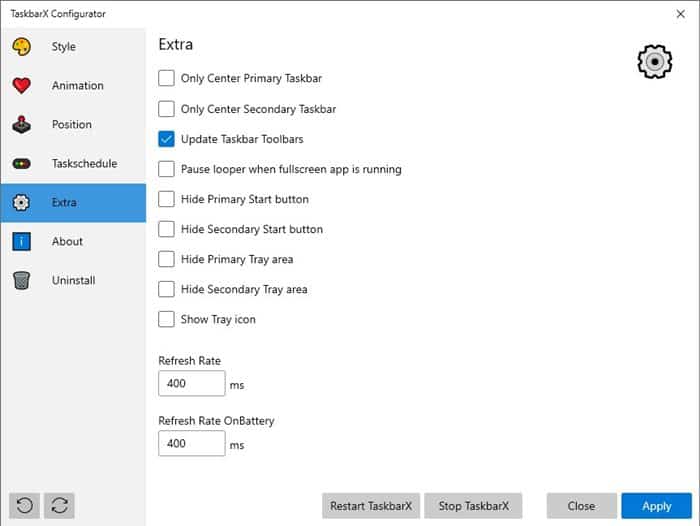
Krok 9. Po dokončení přizpůsobení klikněte na tlačítko ‘Použít’.
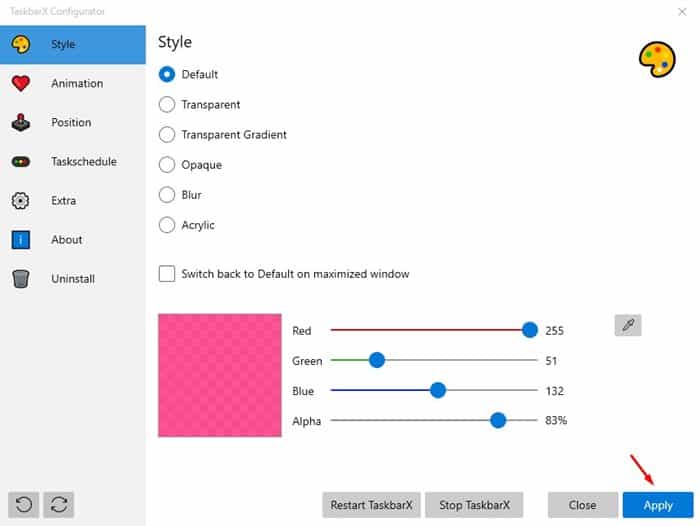
Krok 10. Pokud z nějakého důvodu chcete odinstalovat program TaskbarX, otevřete TaskbarX Configurator a vyberte část ‘Odinstalovat’. V nabídce Odinstalovat klikněte na tlačítko ‘Odinstalovat’.
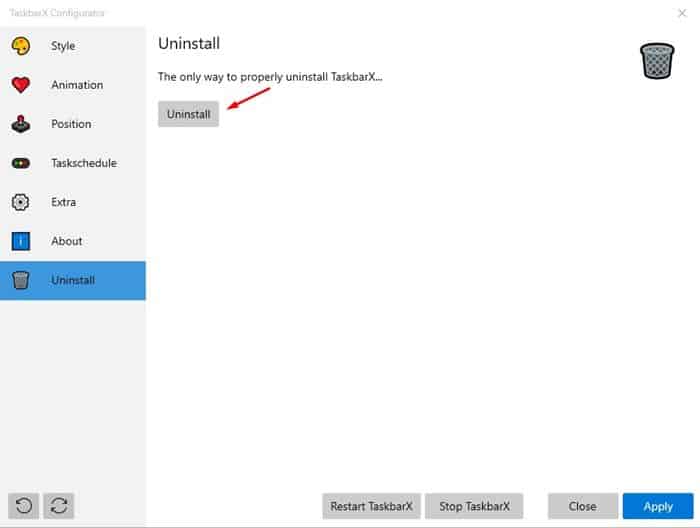
Stačí projít všechna nastavení, abyste odhalili všechny možnosti přizpůsobení.
Tento článek je tedy o tom, jak plně přizpůsobit hlavní panel ve Windows 10. Doufám, že vám tento článek pomohl! Sdílejte to prosím také se svými přáteli. Máte-li v této souvislosti nějaké pochybnosti, dejte nám vědět do pole pro komentáře níže.